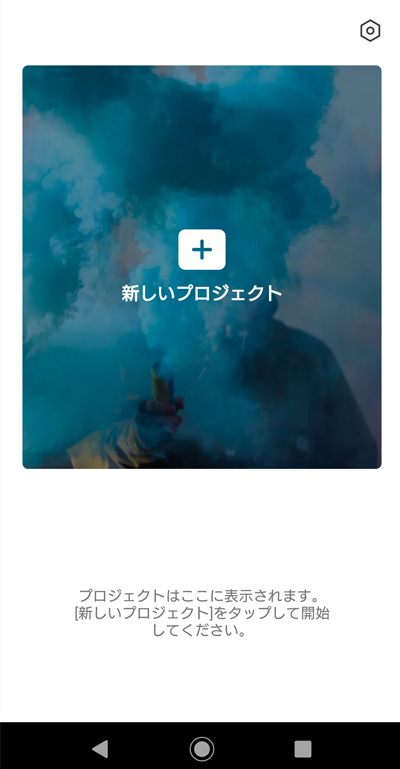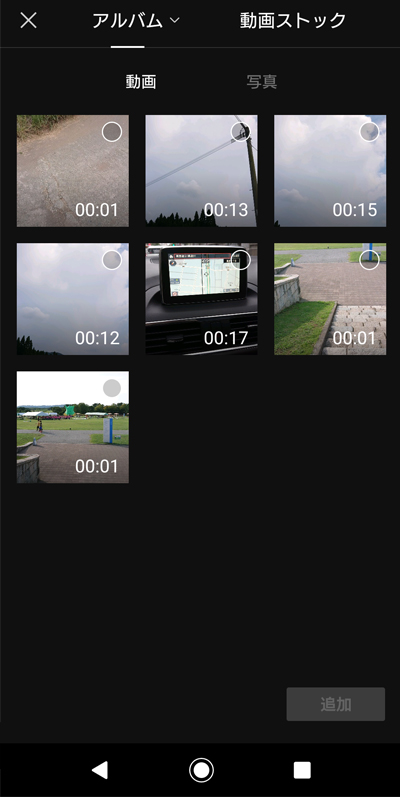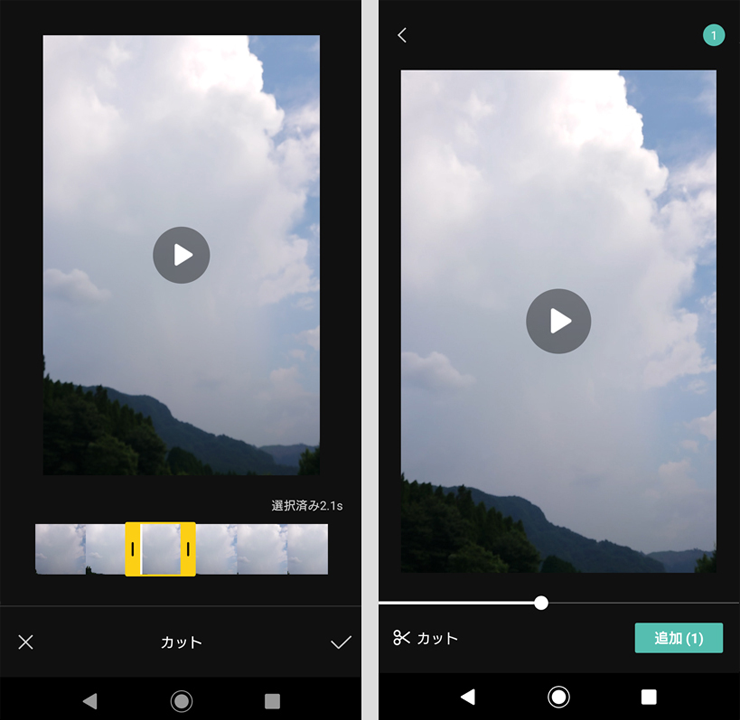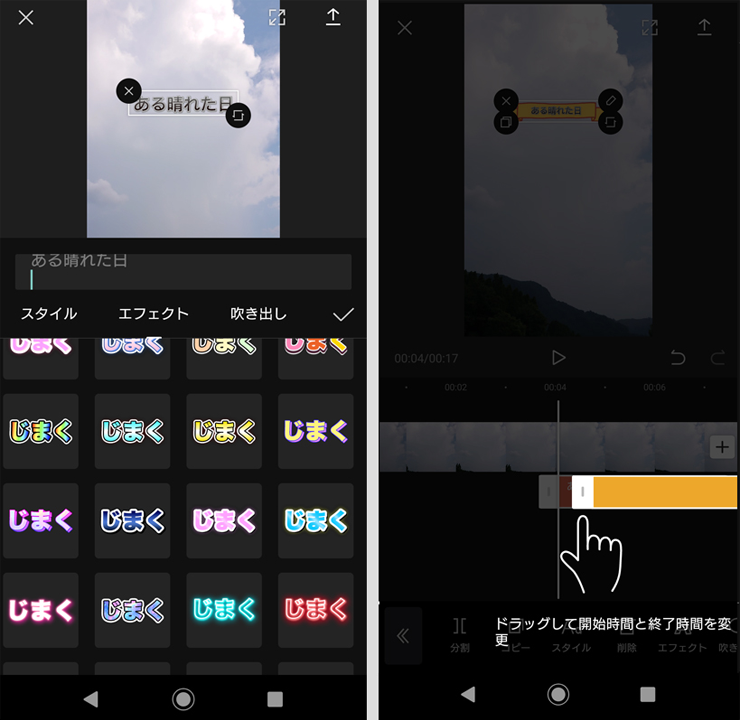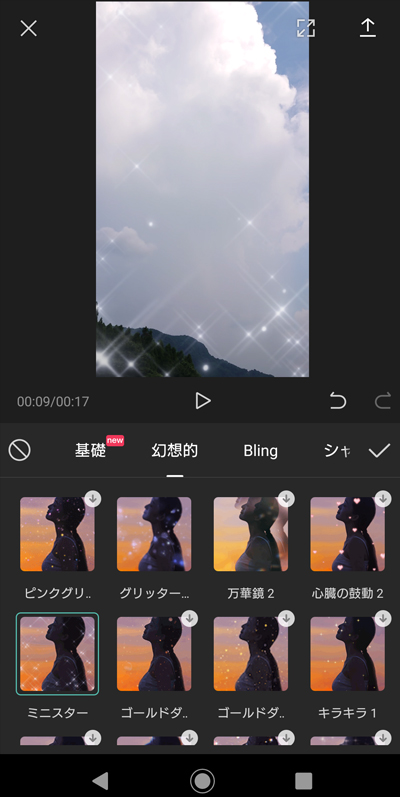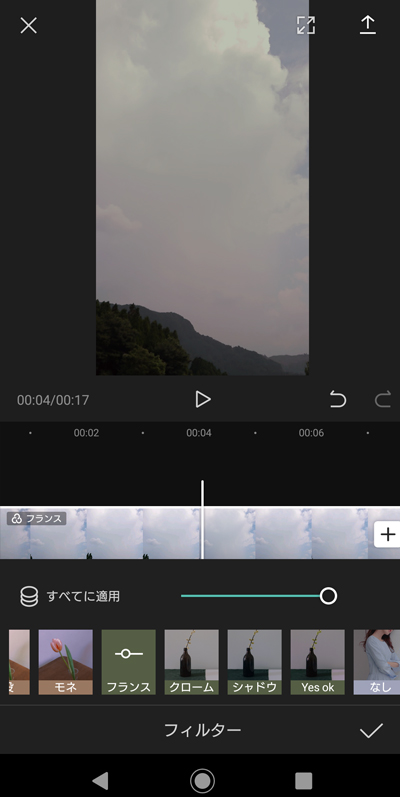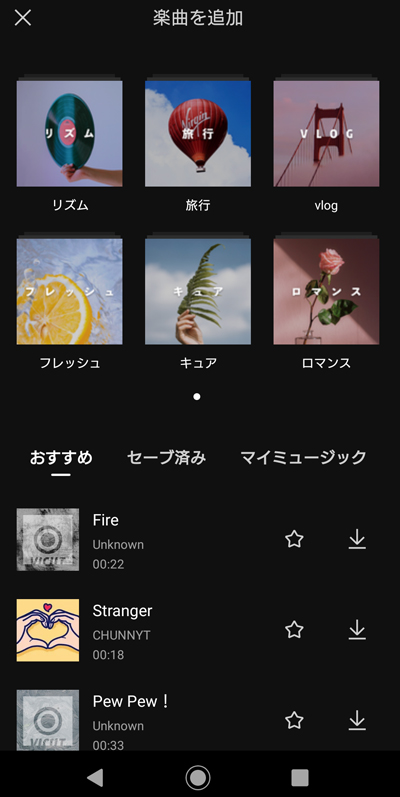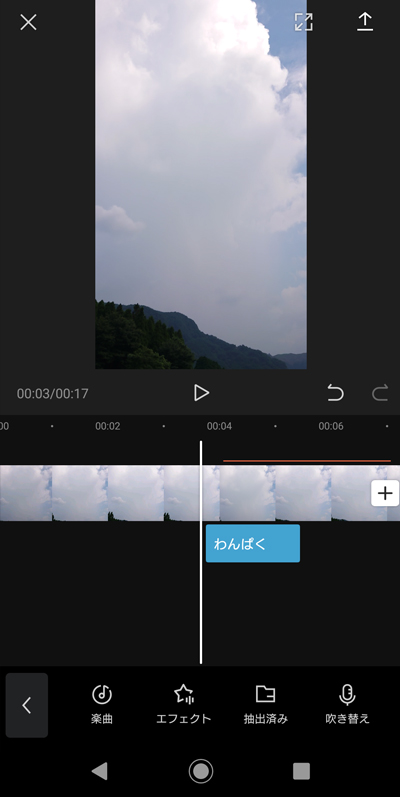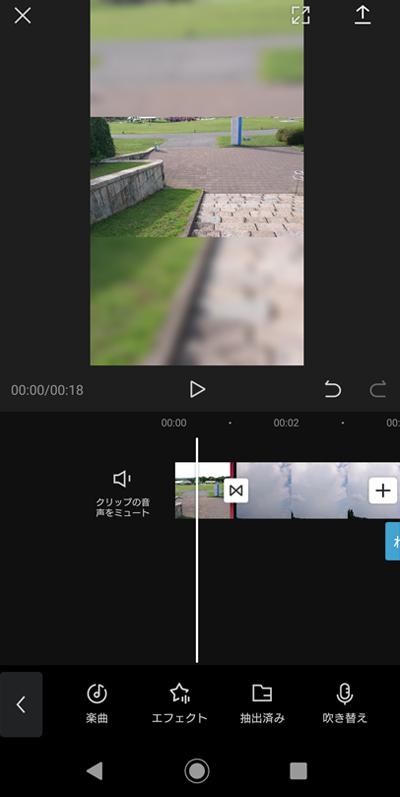エフェクトやフィルターの種類も豊富 動画編集アプリ「CapCut」の使い方
- #アプリ
更新日:2020.09.25
最近はスマホの容量も増え、手軽に動画が撮れるようになりました。
遊んでいる様子や運動会などの行事でのかわいらしい子どもの姿を動画で撮影されている親御さんも増えていることでしょう。
でも、動画を撮った後、撮りっぱなしになっていませんか?
せっかく撮った作品、そのままデータの奥底に沈んでしまい、見返すことがなくなるのはもったいないですよね。
そこでオススメしたいのが、簡単な操作で動画編集ができるアプリ「CapCut」。
エフェクトやフィルター、楽曲の種類も豊富で、お子さまの成長を楽しく記録できますよ♪
・CapCutってどんなアプリ?
・動画編集のやり方は?
「CapCut」ってどんなアプリ?
「CapCut」はTikTokを開発・配信している「bytedance」社が開発した動画編集アプリです。
動画編集初心者でも直感的に操作できるようやさしい操作性でカット、逆再生、速度変更も自由自在。
音楽もたくさん入っているので、BGMも簡単につけることができます。
「CapCut」
iPhone>>
Android>>
実際に動画編集してみましょう!
アプリを起動すると「新しいプロジェクト」と書かれたボタンが出てくるので、ここをタップします。
すると、現在スマホに保存している動画一覧が出てくるので、編集したい動画をタップ。
選んだ動画の再生が始まるのですが、下の方に「カット」の文字が。
この時、編集したい部分だけをカットすることもできますし、丸ごとプロジェクトに追加することもできます。
プロジェクトに追加したら編集開始!
できることはかなり多く、
例えば文字を入れたり
キラキラのエフェクトを入れたり
全体の色味を調整したり
様々な編集や加工が可能です。
アイコンがわかりやすく直感的に操作できることに加え、次にどのような作業をすればいいかの説明も出てくるので、少し触ればすぐ慣れるでしょう。
また、オーディオボタンを押すとBGMや効果音もつけることができます。
音を出したい映像の部分にドラッグするだけなので簡単!
あらかじめ様々な音源が入っているので選びやすいのもポイント。
もちろん、複数の動画をつなぎ合わせることも可能です。
繋いだ動画の間にある白いボタンをタップすると、動画の切り替え部分をおしゃれにアレンジすることもできます。
「CapCut」を使いこなそう!
他にもはめこみ合成を行ったり、倍速再生やスロー再生にしたり、声を吹き込んでナレーションを入れたりと使い方は様々。
家族や友達と一緒に吹き替えを入れて楽しんだり、メッセージを吹き込むこともできますよ♪
大切な思い出を残すために、ぜひ使ってみてくださいね。
スタジオアリスの写真撮影
スタジオアリスでは七五三、卒園・卒業、入園・入学、お宮参り、百日祝い(お食い初め)、マタニティの記念写真撮影ができます。
私たちにとって記念写真は、ご家族の絆を深め、未来へつなぐ宝もの。眺めるたび幸せを呼び起こし、時を経るほど輝きを増します。
かけがえのないその笑顔が、いつか大きく羽ばたくように。
スタジオアリスが、大切な思い出づくりのお手伝いをします。
スタジオアリスの写真撮影>>
この記事が気に入ったら 「いいね!」をしよう
最新情報をお届けします
<スタジオアリス編集部>
お誕生日や七五三、お祝いなど、暮らしの中にある、さまざまなライフイベントに関する情報を発信しています。